Khi bạn làm những mô hình như lan can thì cần rất nhiều cây nối để thực hiện. Để tiết kiệm thời gian, sử dụng rải đối tượng theo đường dẫn trong Sketchup là biện pháp an toàn và nhanh chóng. Vậy làm thế nào để thực hiện được tính năng này? Hãy cùng Ngân Hàng AZ tìm hiểu về cách thức thực hiện qua bài viết dưới đây.
Rải đối tượng theo đường dẫn là gì?
Rải đối tượng theo đường dẫn thường được gọi là Array trong tech Sketchup. Nó gần giống như tính năng sao chép. Nếu sao chép là nhân đôi đồ vật thì Array cũng vậy nhưng nó có hai dạng. Đó là Array tuyến tính và Array phân tán. Cụ thể như sau:
- Array tuyến tính: Loại này tạo ra các bản sao của đối tượng theo một đường thẳng hoặc theo một phạm vi được xác định bởi hai điểm. Các bản sao có thể được tạo với khoảng cách đều nhau hoặc có thể điều chỉnh khoảng cách giữa các bản sao.
- Array phân tán: Loại này tạo ra các bản sao của đối tượng xung quanh một điểm trung tâm theo góc và số lượng bản sao xác định. Các bản sao được phân bố trên vòng tròn hoặc cung cấp một góc chính xác giữa các bản sao.
Xem thêm: Cách nối đường Line thành Polyline trong Sketchup
Cách rải đối tượng theo đường dẫn trong Sketchup
Bạn muốn xây một bức tường nhưng nếu xếp hoặc dùng cách copy trong Sketchup từng viên gạch thì sẽ rất lâu. Vậy nên tính năng rải đối tượng trong Sketchup giúp người dùng tiết kiệm được nhiều thời gian hơn. Dưới đây là những bước hướng dẫn:
Bước 1: Trước khi thực hiện rải thì đường dẫn cần phải được liên kết với nhau. Bạn cần tiến hành chọn những đường dẫn rời đó rồi kích chuột phải, chọn Weld Edges. Lập tức những đường dẫn rời được kết nối với nhau.
Bước 2: Tiếp theo ở phần viên gạch, bạn cho gạch ra tâm giữa để lúc rải cho gạch nằm đi theo dây dẫn.
Bước 3: Bạn nhấn chọn viên gạch, rồi nhấn được đường dẫn. Sau đó xem thanh công cụ dưới màn hình bên trái, chọn JHS PowerBar. Bạn đo chiều dài viên gạch là bao nhiêu. Bạn tiếp tục nhấn chọn đường dẫn rồi ngay JHS chọn Copy Along Path.
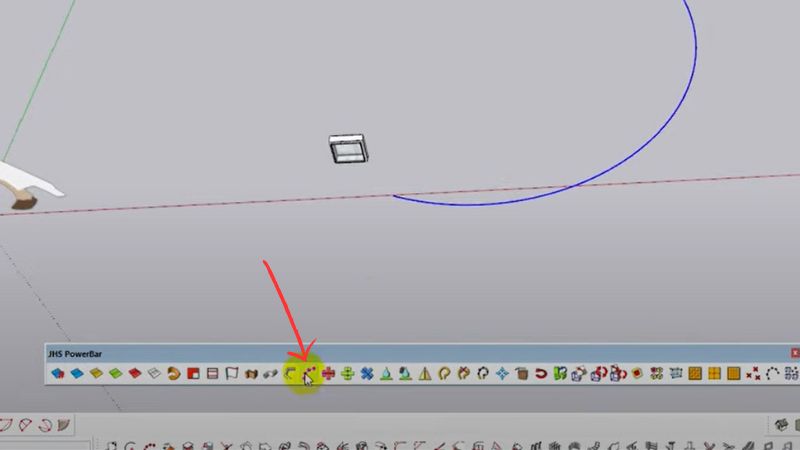
Bước 4: Số đo chiều dài viên gạch khi nãy bạn lấy được bao nhiêu thì điền vào ô điền bên trái, góc dưới cùng. Sau khi đánh số vào ô, bạn chọn vào viên gạch thì ngay lập tức đường dẫn sẽ xuất hiện dãy viên gạch.
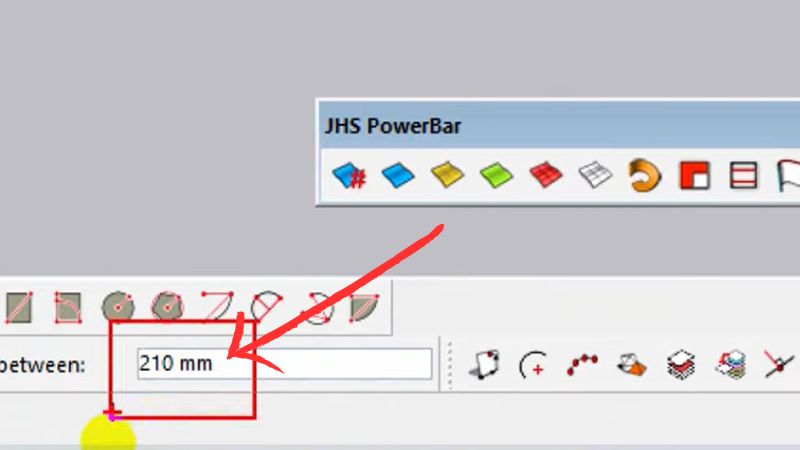
Bước 5: nếu bạn muốn đường gạch được mềm mại hơn thì hãy quét bất kỳ một viên gạch rồi xoay nó. Những viên gạch khác cũng đều xoay theo để khớp với ý muốn của bạn.
Xem thêm: Cách thêm Plugin vào Sketchup
Array trong Sketchup thường sử dụng làm gì?
Công cụ Array giúp tăng hiệu suất và tiết kiệm thời gian trong quá trình tạo mô hình và thiết kế trong Sketchup. Nó giúp bạn tạo nhanh chóng nhiều bản sao hoặc phiên bản trùng lặp của một vật theo cách dễ dàng hơn:
- Đầu tiên là tạo các hàng hoặc cột của các đối tượng trùng lặp. Bạn sử dụng công cụ Array để tạo ra các hàng hoặc cột chứa các đối tượng trùng lặp. Ví dụ, bạn có thể tạo ra một hàng gồm các cây cối trùng lặp, một cột các trụ chiếu sáng trùng lặp hoặc một dãy các cửa sổ trùng lặp.
- Thứ hai là tạo các mô hình hình học phức tạp. Công cụ Array giúp bạn dễ dàng tạo ra các mô hình hình học phức tạp bằng cách trùng lặp các phần của mô hình. Ví dụ, bạn có thể tạo ra một hình cầu từ việc trùng lặp các đoạn cung nhỏ.
- Thứ ba, tạo các kiểu mẫu hoặc trang trí. Khi bạn muốn tạo các kiểu mẫu hoặc trang trí trong mô hình của mình, công cụ Array là một cách tiện lợi để sao chép các yếu tố trang trí một cách đều đặn và thống nhất.
- Thứ tư, sửa lỗi và chỉnh sửa nhanh chóng. Khi bạn cần sửa lỗi hoặc điều chỉnh nhanh chóng một phần của mô hình, công cụ Array giúp bạn nhanh chóng tạo ra các bản sao để điều chỉnh, tránh việc phải vẽ lại hoàn toàn.
- Cuối cùng là tạo các loại dạng kiến trúc đơn giản. Công cụ Array là một công cụ hữu ích để tạo các cấu trúc kiến trúc đơn giản như hàng rào, lan can, bậc thang, tấm ốp tường, v.v.
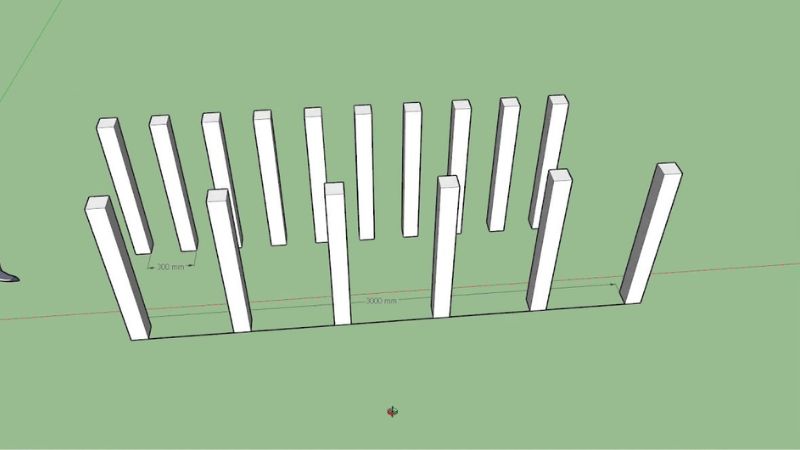
Xem thêm: Cách vẽ nét đứt trong Sketchup
Lưu ý về cách array trong Sketchup
Nhờ có Array mà quá trình dựng mô hình đỡ vất vả hơn, thay vì xếp từng đồ vật một thì chỉ với vài thao tác là xong. Nhằm tạo ra được mô hình 3D đẹp và có sức thu hút, bạn cần lưu ý một số điều dưới đây trong quá trình sử dụng rải đối tượng trong Sketchup:
- Trước khi sử dụng công cụ Array, hãy đảm bảo bạn đã chọn đúng đối tượng hoặc nhóm đối tượng mà bạn muốn sao chép. Công cụ Array sẽ thực hiện trên đối tượng được chọn.
- Chọn vị trí gốc của Array – điểm hoặc trục quay để bắt đầu sao chép các bản sao. Nếu bạn sử dụng Linear Array, hãy đảm bảo chọn điểm hoặc hai điểm đối với phạm vi sao chép. Nếu bạn sử dụng Radial Array, hãy chọn trung tâm và góc quay.
- Điều chỉnh khoảng cách và số lượng bản sao mà bạn muốn tạo. Điều này sẽ ảnh hưởng đến số lượng và phạm vi của các bản sao.
- Trong một số trường hợp, bạn có thể cần tùy chỉnh các bản sao riêng lẻ sau khi sử dụng công cụ Array. SketchUp cho phép bạn chỉnh sửa, xoay, dịch chuyển hoặc xoá các bản sao theo ý muốn.
- Để tránh việc các bản sao bị gộp lại thành một đối tượng duy nhất, hãy xem xét sử dụng nhóm cho đối tượng gốc trước khi sử dụng công cụ Array. Bạn cũng có thể sử dụng linh hoạt nhóm đối tượng sau khi hoàn thành Array để dễ dàng chỉnh sửa từng thành phần riêng lẻ.
- SketchUp cung cấp các tùy chọn như Copy, Move hoặc Make Unique để bạn có thể quyết định xem bạn muốn sao chép đối tượng gốc, di chuyển chúng hoặc tạo các bản sao độc lập.
- Nếu bạn tạo ra quá nhiều bản sao, điều này có thể làm cho mô hình trở nên rối và chậm. Hãy kiểm tra và đảm bảo số lượng đối tượng không gây ảnh hưởng xấu đến hiệu suất và khả năng xử lý của SketchUp.
Trên đây là những thông tin liên quan đến rải đối tượng theo đường dẫn trong Sketchup dành cho bạn. Qua bài viết này, hy vọng có thể giúp được bạn trong việc rải mô hình để tiết kiệm thời gian xây 3D.


